如果在外部程序,如Macromedia Freehand, Adobe Photoshop或Jasc Paint Shop Pro程序下工作的话,可能需要保存一个图标图像至外部文件中。
Axialis IconWorkshop允许用户保存一个图标图像为PSD,PNG,BMP或JPEG 2000文件格式。在Axialis IconWorkshop中打开图标文件
1.打开源图标文件(从库中打开或者使用文件/打开或者按Ctrl+Shift+O)。
2.图像文件在文档窗口中打开。在图像格式列表中,选择您想要保存到一个外部文件中的图像。
3.将图像保存为一个外部位图:选择绘图/另存图像为Windows位图(BMP)。打开一个对话框。选择“保留透明信息”(这将允许你保持图像文件中的透明区域)。完成后,单击“确定”。
4.打开“另存图像为”对话框。在保存类型列表中,选择您要使用保存图像的格式。选择目标文件夹,然后键入一个新的文件名。单击“确定”文件创建完成。
GIF选项
5.如果你选择GIF格式,则会打开一个对话框,CompuServe GIF优化器窗口:
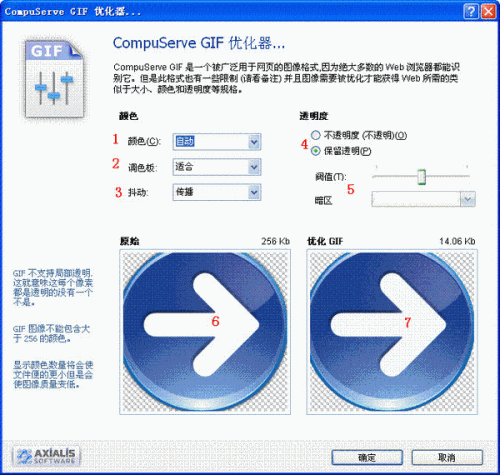
6.在颜色处(1),指定要使用的图像调色板的颜色的数量。颜色数量越小文件就会越小,但会产生较低的图像质量。如果不能确定所需的颜色数,选择“自动”。
7.在调色板处(2),选择所需的类型调色板:适合 - 调色板将计算得到最好的结果(推荐);Web安全 - 这是默认的Netscape Web色板;Windows- 这是用于老的Windows版本256色屏幕模式下使用默认的调色板;Mac OS- 这是用于Macintosh OS版本256色屏幕模式下使用默认的调色板。
8.在抖动处(3),如果想在IconWorkshop中模拟调色板中不存在的颜色像素时混合使用“错误扩散”的方法,选择“传播”。选择“无”,无抖动对图像进行编码。扩散产生最好的结果,但通常会产生稍微大一点的图像。
9.在透明度处(4),可以选择保持透明度或不保持。选择不透明的,透明的图标将被转换为纯色(“雾”)。如果您选择保持透明度,并从RGB / A图像编码GIF图像的话,你可能需要在5处调整“阈值”以使图像边缘产生更好的结果。
10.在“预览”中,比较原来的(6)和优化GIF(7)(图像质量和尺寸),调整为最好的效果。
11.完成后,单击“确定”。图像文件已创建。
JPEG 2000选项
若选择IPEG 2000选项,接着上文第4步开始操作。
5.如果你选择了Jpeg2000格式,则打开JPEG 2000优化器窗口:

6.在压缩处(1),指定您希望使用的压缩类型:无损压缩 - 无任何的质量损失,但文件较大;有损压缩 - 这可以调整,以创建更小的文件(高压缩率意味着低质量)。
如果使用有损压缩,可通过滑块来调整高低(2),由此产生的图像在预览窗口中进行比较。
7.比较原始图像(3)和优化后的图像(4),调整为最佳。
8.完成后,单击“确定”。图像文件已创建。